Kotlin 是一种全新的现代编程语言,可帮助开发者提高工作效率。此编程语言注重清晰度、简洁性和代码安全性。
健壮的代码
Kotlin 的创建者对此编程语言做出了各种设计决策,以帮助编程人员创建健壮的代码。例如,软件中的 null 指针异常不仅造成了经济损失和严重的计算机崩溃,还增加了不计其数的调试工作。因此,Kotlin 区分了可为 null 和不可为 null 两种数据类型,这有助于在编译时捕获更多错误。Kotlin 是强类型编程语言,能够从代码中推断出类型。此编程语言具有 lambda、协程和属性,这不仅可以减少您需要编写的代码量,而且也会减少 bug。
成熟的平台
Kotlin 自 2011 年推出以来一直被广泛使用,并且已于 2012 年开源。2016 年,发布了 1.0 版。自 2017 年以来,Kotlin 一直是构建 Android 应用的官方支持语言。此外,它还已纳入 IntelliJ IDEA 以及 Android Studio 3.0 及更高版本中。
简洁、易读的代码
用 Kotlin 编写的代码可以非常简洁。此编程语言旨在消除 getter 和 setter 等样板代码。例如,请参考以下 Java 代码:
public class Aquarium {
private int mTemperature;
public Aquarium() { }
public int getTemperature() {
return mTemperature;
}
public void setTemperature(int mTemperature) {
this.mTemperature = mTemperature;
}
@Override
public String toString() {
return "Aquarium{" +
"mTemperature=" + mTemperature +
'}';
}
}
可以用 Kotlin 照此进行简洁地编写:
data class Aquarium(var temperature: Int = 0)
有时,简洁性目标和可读性目标相悖。Kotlin 旨在使用“适量的样板代码”,以确保可读性,同时保持简洁性。
可与 Java 互操作
Kotlin 代码可进行编译,因此您可以同时使用 Java 代码和 Kotlin 代码,并继续使用您喜爱的 Java 库。您可以将 Kotlin 代码添加到现有 Java 程序中;或者,如果您想完全迁移您的程序,IntelliJ IDEA 和 Android Studio 都包含用于将现有 Java 代码迁移到 Kotlin 代码的工具。
如果您的计算机上尚未安装最新的 JDK,请按以下步骤操作。您需要安装 JDK 才能运行 Kotlin 程序。
如需查看您已安装的 JDK 版本(如有),请在终端窗口中输入 javac -version。
javac -version
您可以在 Java SE Downloads 页面查看最新版本的 JDK。如果您已安装最新版本的 JDK,请跳至“安装 IntelliJ IDEA”。
第 1 步:卸载所有较旧版本的 JDK/JRE
在安装最新、功能最强大的版本之前,请先移除所有较旧版本的 JDK:
- 对于 Windows,请依次选择 Control Panel > Add/Remove Programs。
- 有关 Mac 的相关说明,请参阅卸载 JDK。
如需详细了解如何卸载较旧版本的 JRE,请参阅如何在 Mac 上卸载 Java?或如何在 Windows 计算机上卸载 Java?
第 2 步:下载 JDK
您可以从此处免费下载 JDK:http://www.oracle.com/technetwork/java/javase/downloads/index.html
- 点击 JDK Download。
- 在 Downloads 下,选择适用于您的操作系统的 JDK 链接。
- 接受许可协议。
- 点击 Download 按钮。
第 3 步:安装 JDK(适用于 Mac)
在浏览器的 Downloads 窗口或文件浏览器中,双击 .dmg 文件以启动安装文件。
- 此时将显示 Finder 窗口,其中包含打开框的图标和
.pkg文件的名称。 - 双击软件包图标以启动安装应用,然后按照显示的提示进行操作。
- 您可能需要输入管理员密码才能继续。
- 安装完成后,您可以随时删除
.dmg文件以节省空间。
第 3 步:安装 JDK 和 JRE(适用于 Windows)
- 运行下载的安装程序(例如,
jdk-14.0.1_windows-x64_bin.exe),这会同时安装 JDK 和 JRE。默认情况下,JDK 安装在C:\Program Files\Java\jdk-14.0.1目录中,但具体取决于最新版本。 - 接受默认值,然后按照屏幕上的说明安装 JDK。
第 4 步:将 JDK 安装目录添加到 PATH(仅适用于 Windows)
Windows 会在当前目录和 PATH 环境变量(系统变量)中列出的目录中搜索可执行程序。
- 在 Windows 的设置下的查找设置中搜索
edit environment。 - 在匹配项列表中选择修改帐户的环境变量。
- 在用户变量部分的环境变量对话框中,选择 Path,然后点击编辑... 按钮。
- 在任何现有项之后,添加 JDK 的 bin 目录的路径,例如,
C:\Program Files\Java\jdk-14.0.1\bin。
第 5 步:验证 JDK 安装
- 如需验证 JDK 是否已正确安装,请在终端窗口中输入以下命令:
java -version javac -version
第 1 步:下载并安装 IntelliJ IDEA
根据您的操作系统,下载 IntelliJ IDEA。IntelliJ IDEA 社区版是免费的,采用开放源代码。
Windows:
- 运行您下载的
ideaIC.exe文件。 - 按照安装向导中的说明操作。
Mac:
- 如需装载 macOS 磁盘映像,请双击您下载的
ideaIC.dmg文件。 - 将 IntelliJ IDEA 复制到 Applications 文件夹。
Linux:
- 请参阅下载的
.tar.gz文件中的Install-Linux-tar.txt。
如需详细了解如何安装和设置 IntelliJ IDEA,请参阅安装 IntelliJ IDEA。
第 2 步:验证 IntelliJ IDEA 安装
- 启动 IntelliJ IDEA。
- 安装系统提示您安装的所有更新和其他内容。
- 依次选择 Configure > Check for Updates,直到没有其他可用更新。
创建一个 Kotlin 项目,以便 IntelliJ IDEA 知道您正在使用 Kotlin。
- 在 Welcome to IntelliJ IDEA 窗口中,点击 + New Project。
- 在 New Project 窗格中,选择左侧导航栏中的 Kotlin。
- 在右侧面板中选择 Kotlin/JVM(在较新版本中,选择 JVM | IDEA),然后点击 Next。
- 将项目命名为
HelloKotlin。 - 在“项目 JDK”部分,选择您已安装的最新版本的 JDK。
- 点击 Next。
- 在接下来出现的对话框中,选择目标 JVM 版本。选择您已安装的最新版本的 JDK。
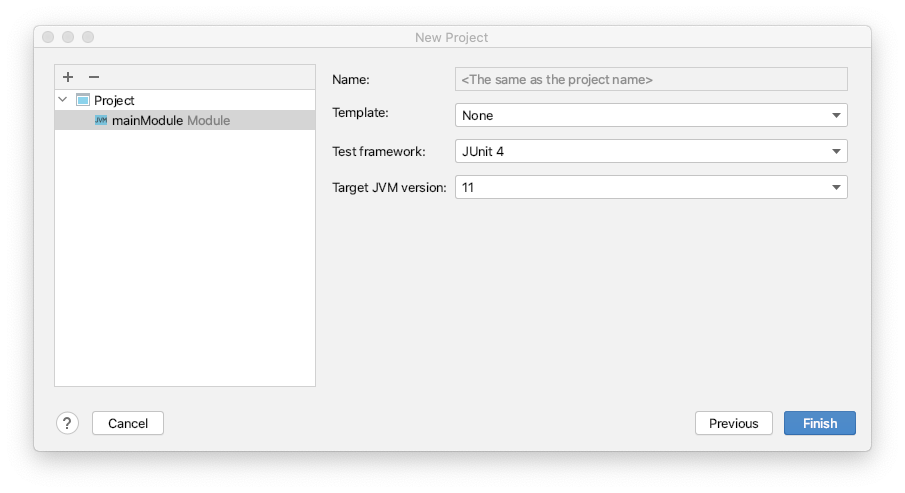
- 点击 Finish。
现在,您可以访问 REPL(读取-求值-输出循环)— Kotlin 的交互式 shell。一旦您按 Control+Enter(在 Mac 上,按 Command+Enter),系统就会解析您在 REPL 中输入的命令。
- 依次选择 Tools > Kotlin > Kotlin REPL 以打开 REPL。
- 您可能会看到一个小对话框“Choose context module...”。选择不含任何文件扩展名的模块名称。
- 将以下代码输入或粘贴到 REPL shell 窗口中。
fun printHello() {
println("Hello World")
}
printHello()
- 按
Control+Enter(在 Mac 上,按Command+Enter)。您应当会看到如下所示的Hello World。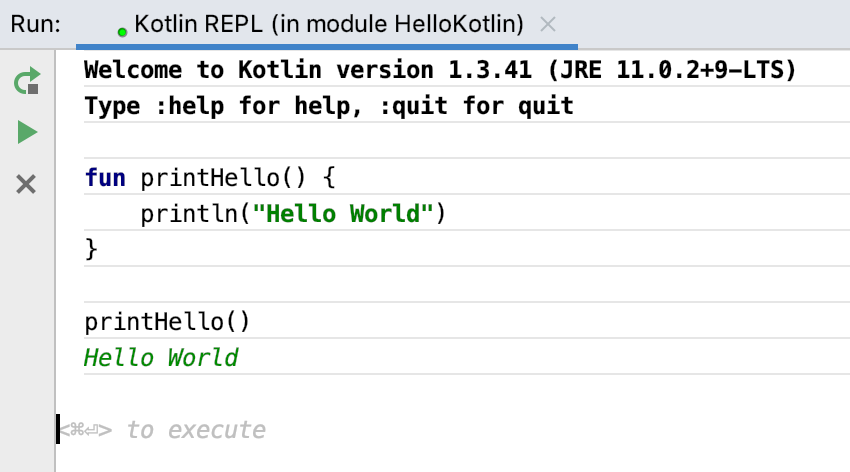
- 快速了解一下此 Kotlin 代码。
fun关键字用于指明函数,后跟名称,在本例中为printHello。与其他编程语言一样,圆括号用于函数参数(如有),大括号用于括住函数的代码(从形式上来看,大括号用于提供作用域)。不存在任何返回值类型,因为此函数不会返回任何内容。另请注意,Kotlin 不要求在行尾使用分号。
恭喜!您已编写了您的第一个 Kotlin 程序。
- Kotlin 与其他面向对象的编程语言类似。
- 为您的操作系统安装最新版本的 JDK 以使用 Kotlin。
- 安装 IntelliJ IDEA 以与 Kotlin 配合使用。
- 在 IntelliJ IDEA 中,启动 Kotlin REPL (Tools > Kotlin > Kotlin REPL),以在交互式 shell 中练习。
- 输入代码,然后按
Control+Enter(在 Mac 上,按Command+Enter)运行此代码。 - 以下是用 Kotlin 编写的“Hello World”:
fun printHello() {
println ("Hello World")
}
printHello()
